通过组策略向域用户分发MailStore客户端
更新时间:2019-08-20 12:08:04
 共享文件夹[/caption]
右键 "mailstore" ,依次点击 "共享" –> "特定账户" ,选择 "Everyone" 或者根据需要选择对应的组,这里以 "Domain Users" 为例(因为测试的账户testms包含在组 "Domain Users" 内),
[caption id="attachment_356" align="aligncenter" width="458"]
共享文件夹[/caption]
右键 "mailstore" ,依次点击 "共享" –> "特定账户" ,选择 "Everyone" 或者根据需要选择对应的组,这里以 "Domain Users" 为例(因为测试的账户testms包含在组 "Domain Users" 内),
[caption id="attachment_356" align="aligncenter" width="458"]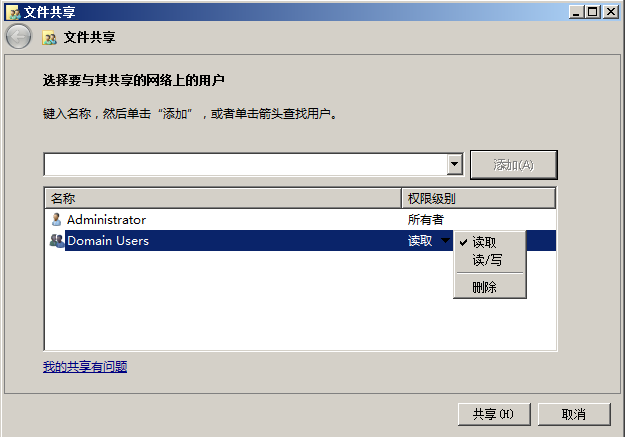 共享文件夹_添加共享用户[/caption]
点击共享后即可获取UNC地址:
//WIN-****/Users/Administrator/Desktop/mailstore
[caption id="attachment_358" align="aligncenter" width="420"]
共享文件夹_添加共享用户[/caption]
点击共享后即可获取UNC地址:
//WIN-****/Users/Administrator/Desktop/mailstore
[caption id="attachment_358" align="aligncenter" width="420"]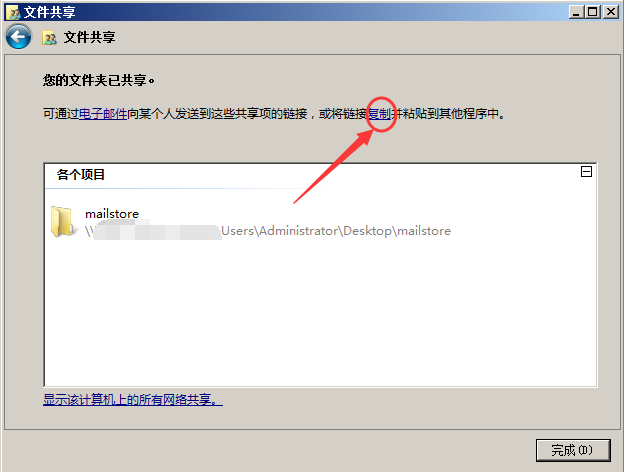 共享文件夹_UNC路径[/caption]
步骤二
在域控服务器里,打开 "开始 -> 管理工具 -> 组策略管理" ,右键 "组策略对象" -> 新建,新建一个GPO并将其命名为 "MailStore Client Deployment" ,点击 "确定" 。
[caption id="attachment_359" align="aligncenter" width="1043"]
共享文件夹_UNC路径[/caption]
步骤二
在域控服务器里,打开 "开始 -> 管理工具 -> 组策略管理" ,右键 "组策略对象" -> 新建,新建一个GPO并将其命名为 "MailStore Client Deployment" ,点击 "确定" 。
[caption id="attachment_359" align="aligncenter" width="1043"]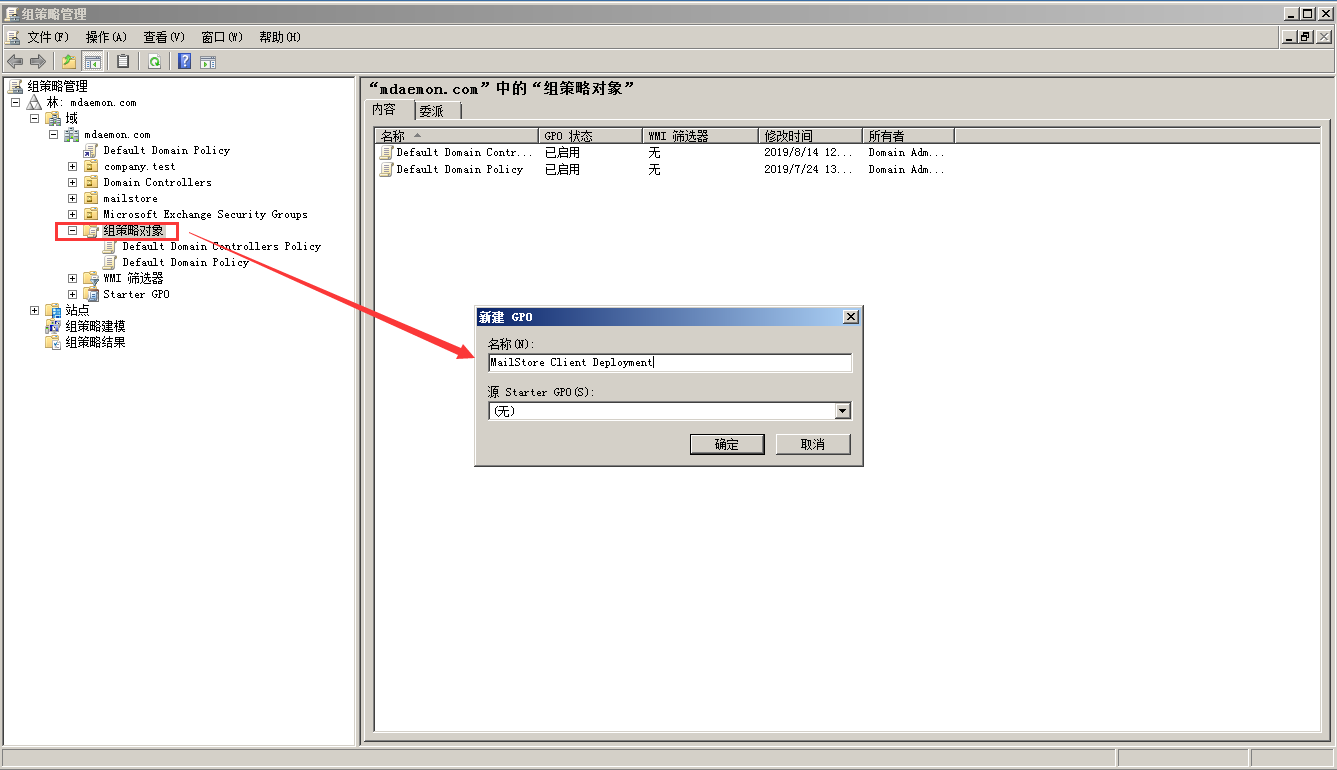 组策略管理_设置组策略对象[/caption]
右键新建的 "MailStore Client Deployment",选择 "编辑" ,进入组策略管理编辑器。
[caption id="attachment_360" align="aligncenter" width="769"]
组策略管理_设置组策略对象[/caption]
右键新建的 "MailStore Client Deployment",选择 "编辑" ,进入组策略管理编辑器。
[caption id="attachment_360" align="aligncenter" width="769"]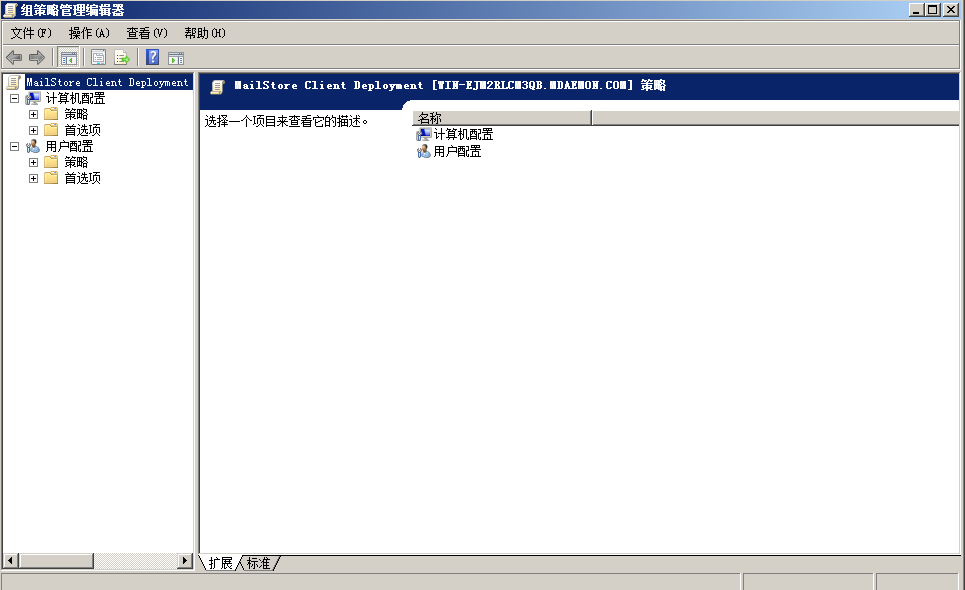 组策略管理_组策略管理编辑器[/caption]
依次点击 "用户配置 -> 策略 -> 软件设置 -> 软件安装" ,右键 “软件安装” ,选择 "新建 -> 数据包" ,导航到步骤一中获取的UNC地址,将MailStore Client客户端和MailStore Outlook插件(可选)添加进来,部署方法可以选择 "高级" ,点击 "确定" 。
[caption id="attachment_361" align="aligncenter" width="753"]
组策略管理_组策略管理编辑器[/caption]
依次点击 "用户配置 -> 策略 -> 软件设置 -> 软件安装" ,右键 “软件安装” ,选择 "新建 -> 数据包" ,导航到步骤一中获取的UNC地址,将MailStore Client客户端和MailStore Outlook插件(可选)添加进来,部署方法可以选择 "高级" ,点击 "确定" 。
[caption id="attachment_361" align="aligncenter" width="753"]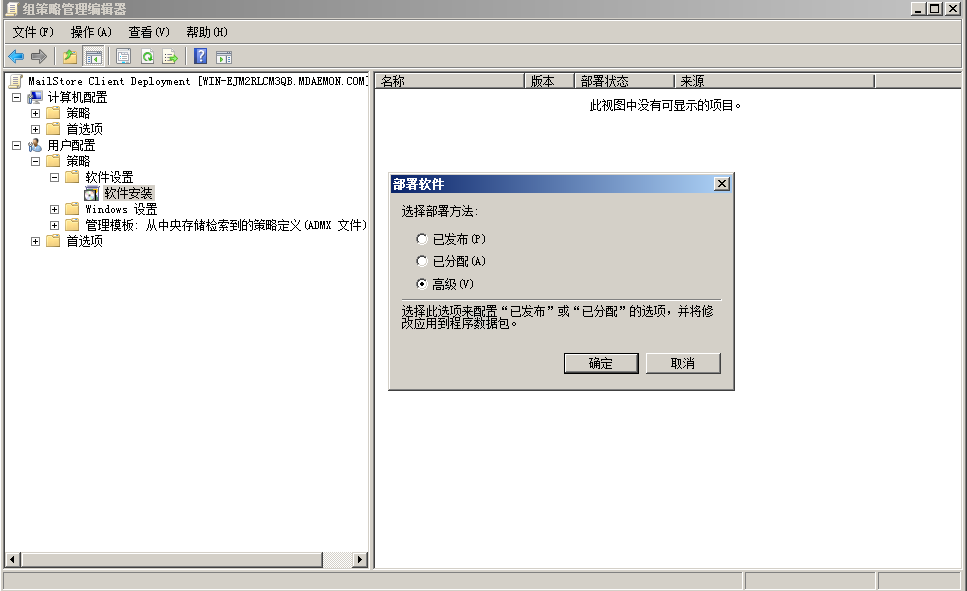 组策略管理_组策略管理编辑器_用户配置_部署软件[/caption]
在 "部署" 一栏中选择 "已分配" 、 "在登陆时安装此应用程序" 和 "基本"。可以根据需要勾选 "不要在 '添加/删除程序' 控制面板中显示这个程序包" ,防止用户删除邮件归档客户端。
[caption id="attachment_362" align="aligncenter" width="357"]
组策略管理_组策略管理编辑器_用户配置_部署软件[/caption]
在 "部署" 一栏中选择 "已分配" 、 "在登陆时安装此应用程序" 和 "基本"。可以根据需要勾选 "不要在 '添加/删除程序' 控制面板中显示这个程序包" ,防止用户删除邮件归档客户端。
[caption id="attachment_362" align="aligncenter" width="357"]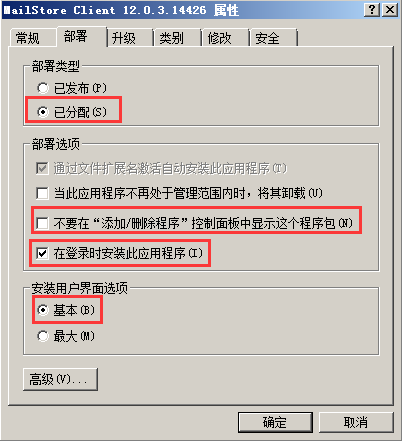 部署软件_属性[/caption]
设置完成后单击 "确定" 。
[caption id="attachment_363" align="aligncenter" width="1081"]
部署软件_属性[/caption]
设置完成后单击 "确定" 。
[caption id="attachment_363" align="aligncenter" width="1081"]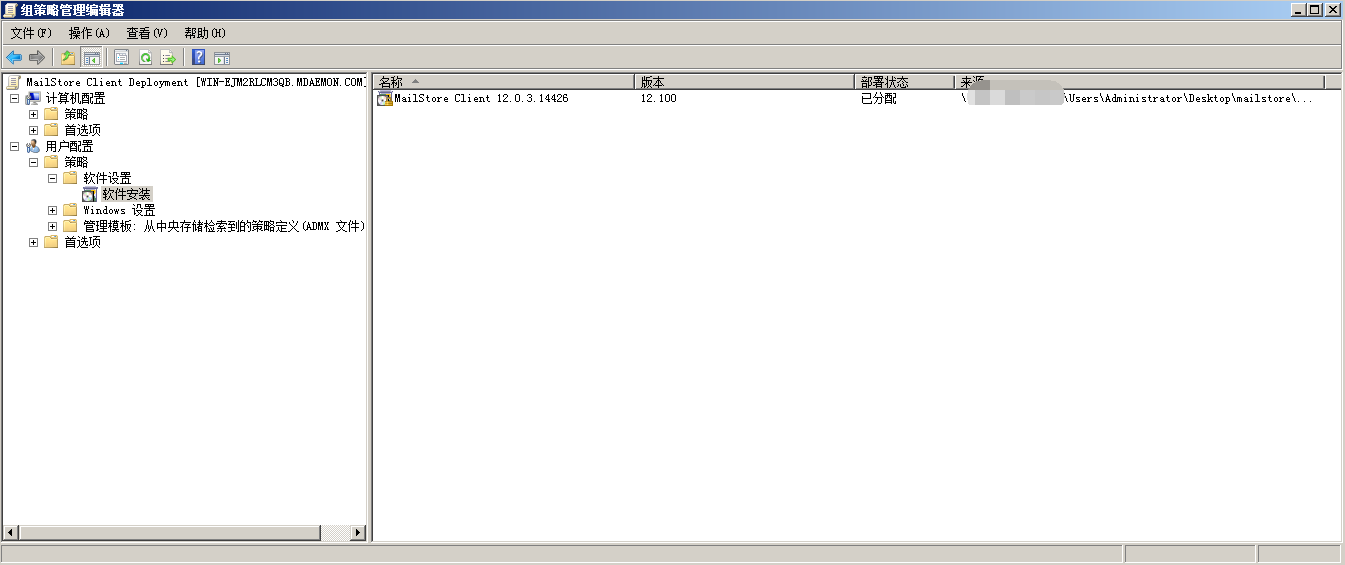 组策略管理编辑器_软件配置[/caption]
退回到组策略管理界面,右键 "域名" ,选择 "链接现有GPO" ,选择刚刚建立的GPO,单击 "确定" 。
[caption id="attachment_364" align="aligncenter" width="382"]
组策略管理编辑器_软件配置[/caption]
退回到组策略管理界面,右键 "域名" ,选择 "链接现有GPO" ,选择刚刚建立的GPO,单击 "确定" 。
[caption id="attachment_364" align="aligncenter" width="382"]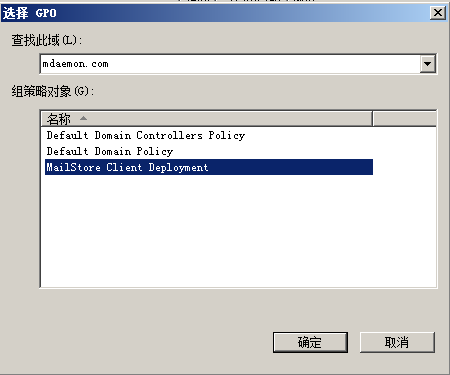 组策略管理_链接GPO[/caption]
之后在GPO中添加应用的组、用户或计算机。因为测试账户 testms在组 ”Domain Users” 中,所以我将整个组添加了进来,点击 "确定" ,然后点击左上方的刷新按钮。
[caption id="attachment_365" align="aligncenter" width="1023"]
组策略管理_链接GPO[/caption]
之后在GPO中添加应用的组、用户或计算机。因为测试账户 testms在组 ”Domain Users” 中,所以我将整个组添加了进来,点击 "确定" ,然后点击左上方的刷新按钮。
[caption id="attachment_365" align="aligncenter" width="1023"]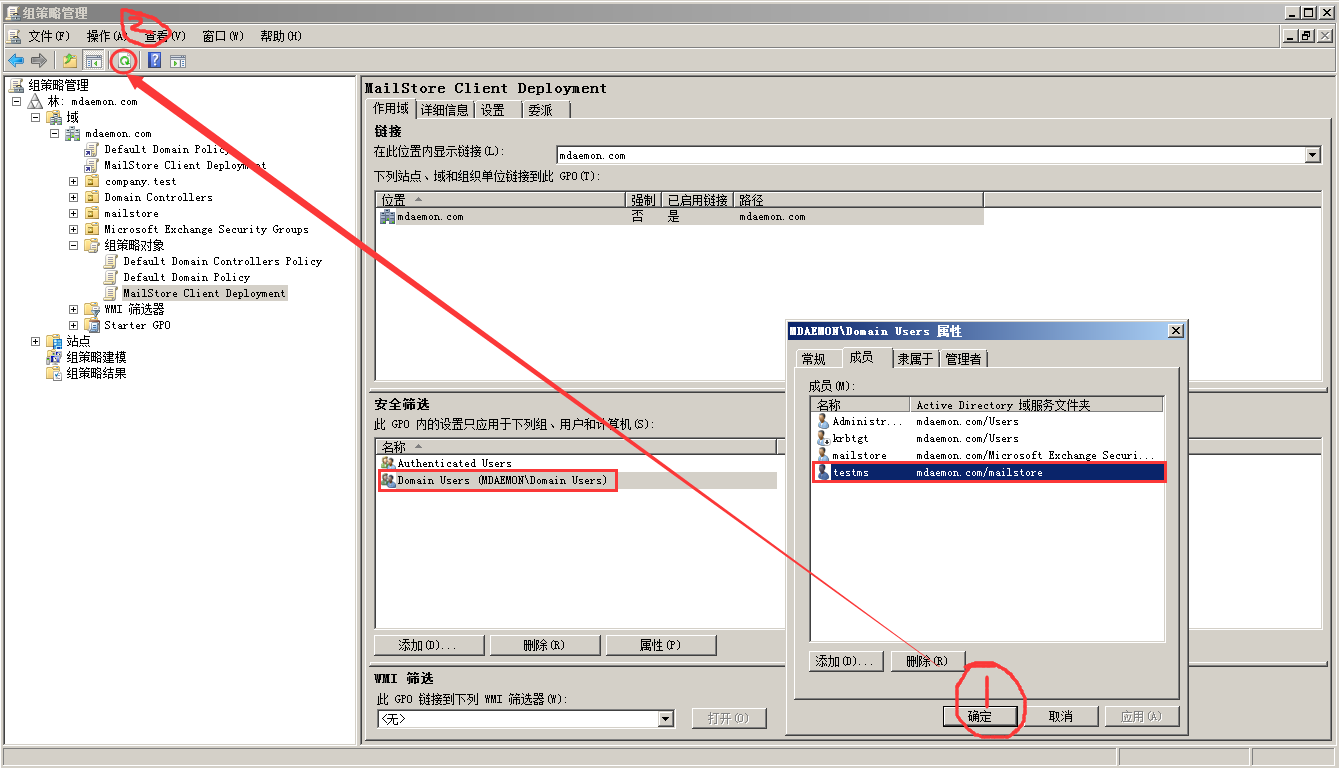 组策略管理_组策略对象_安全筛选[/caption]
完成以上两个步骤后,重新登录时在组中的用户则会自动安装MailStore Client并显示在桌面。
[caption id="attachment_366" align="aligncenter" width="1223"]
组策略管理_组策略对象_安全筛选[/caption]
完成以上两个步骤后,重新登录时在组中的用户则会自动安装MailStore Client并显示在桌面。
[caption id="attachment_366" align="aligncenter" width="1223"]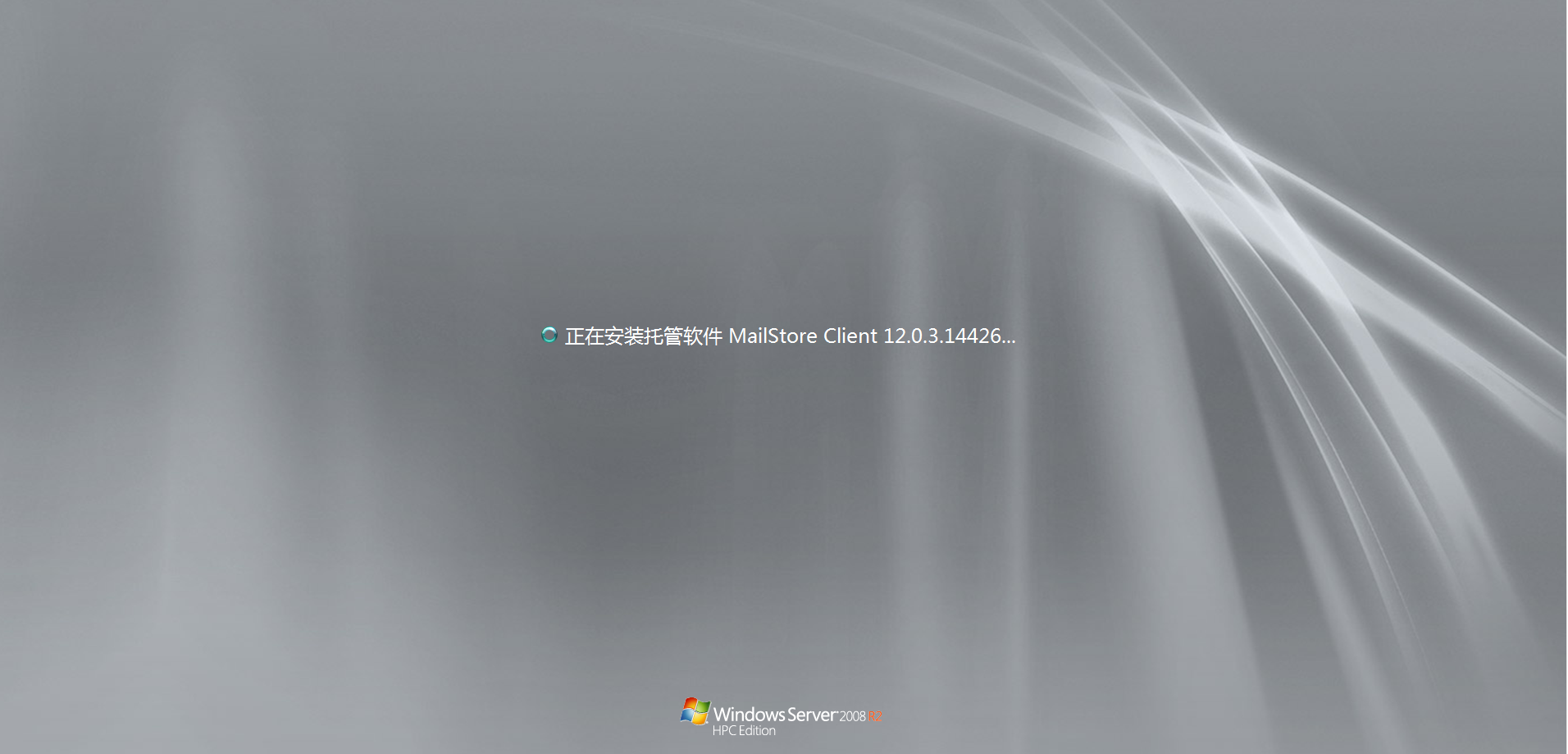 重新登录时安装托管软件MailStore Client[/caption]
[caption id="attachment_367" align="aligncenter" width="1220"]
重新登录时安装托管软件MailStore Client[/caption]
[caption id="attachment_367" align="aligncenter" width="1220"]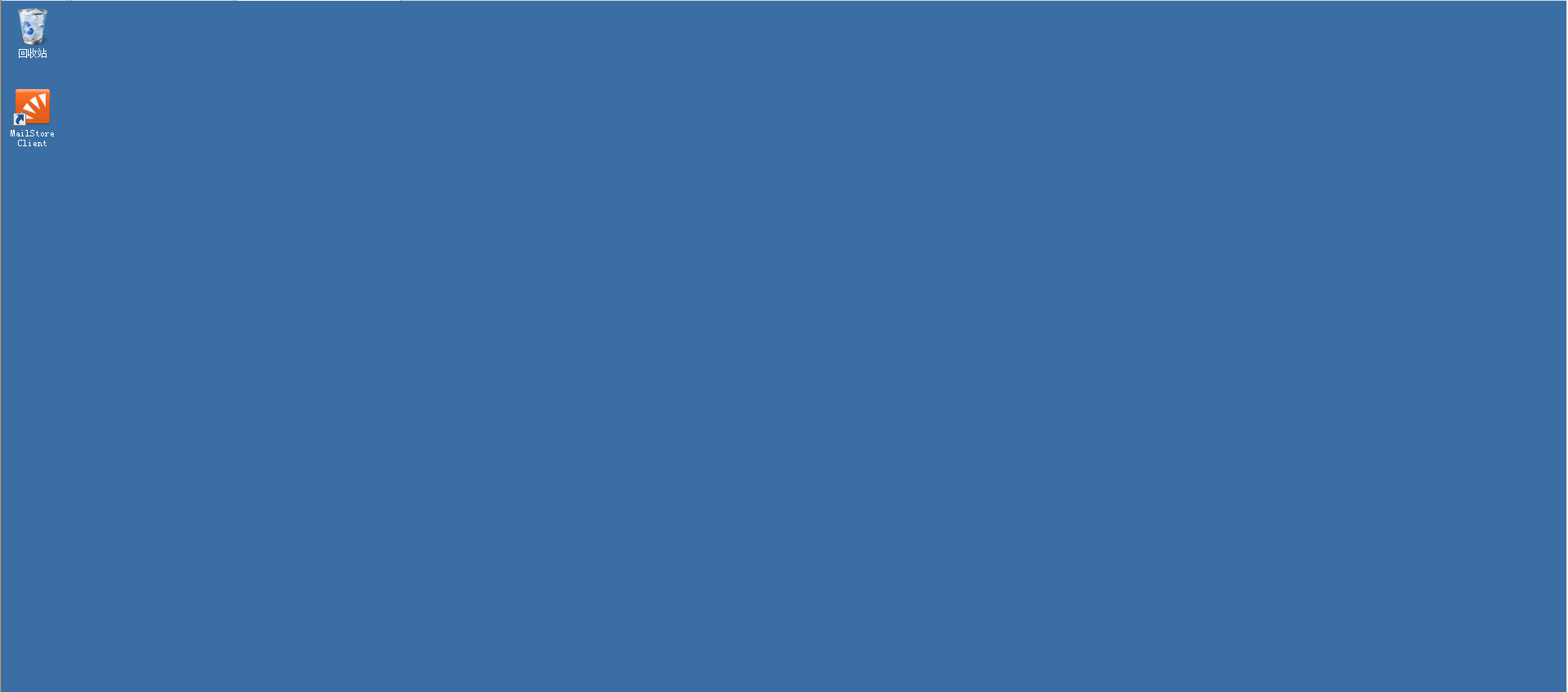 MailStore Client安装成功[/caption]
用户可以打开MailStore Client连接到现在的归档服务器(直接输入归档服务器IP),如果在归档服务器里做过AD同步,则可以直接使用AD域的权限登录。
[caption id="attachment_368" align="aligncenter" width="1223"]
MailStore Client安装成功[/caption]
用户可以打开MailStore Client连接到现在的归档服务器(直接输入归档服务器IP),如果在归档服务器里做过AD同步,则可以直接使用AD域的权限登录。
[caption id="attachment_368" align="aligncenter" width="1223"]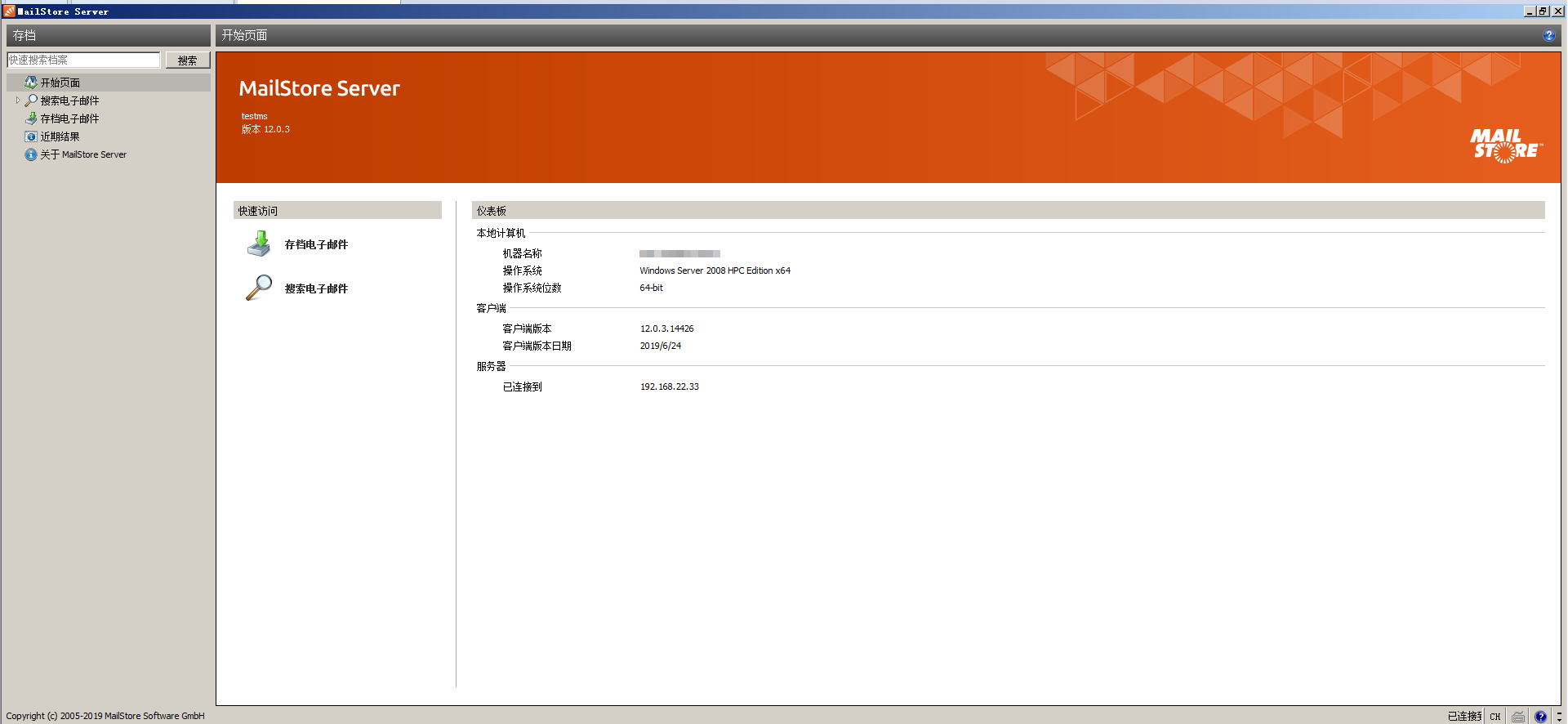 MailStore Client控制台界面[/caption]
可能出现的问题:
MailStore Client控制台界面[/caption]
可能出现的问题:
- 组策略设置好了,用户登录时也提示正在安装托管软件MailStore Client,但是登录后发现桌面上没有MailStore Client。
- 用户登录后发现只能看到自己档案,但是没法进行邮件归档。
